Passo a passo para utilizar o evista em celulares e tablets Android
|
|
|
- Matheus Pedroso Benke
- 6 Há anos
- Visualizações:
Transcrição
1 Passo a passo para utilizar o evista em celulares e tablets Android Com base em estatísticas da Fundação Getúlio Vargas, até o final de 2017 o Brasil terá um smartphone por habitante. E segundo pesquisa feita pela consultoria IDC, o sistema operacional Android atingiu a marca de 95,5% dos aparelhos comercializados no país em Motivados por esses números, e principalmente atendendo ao pedido de fabricantes, lojistas e fornecedores da indústria moveleira. Lançamos o app do evista para dispositivos Android. O novo aplicativo foi repensado para levar os recursos presentes no evista Windows para celulares e tablets. Adicionando uma série de funções inovadoras às funções já consagradas do software. Este manual passo a passo vai ajudá-lo a obter um maior proveito dos novos recursos. Colocando o conteúdo técnico do seu fabricante ao alcance dos seus dedos. Onde e quando você quiser. Passo 1 instalação: Acesse a Play Store (no endereço play.google.com) e digite nacionalsistemas.evista no campo pesquisar. Após encontrar o evista (da Nacional Sistemas), instale-o pressionando o botão Instalar. Passo 2 atalho: Entre no evista através do atalho que foi criado no seu celular ou tablet. A tela Login irá aparecer. Passo 3 login anônimo: Na tela Login, você pode marcar o campo Entrar de forma anônima e em seguida pressionar o botão Entrar. Isto fará com que você acesse o evista sem se identificar. Porém sugerimos que você crie uma conta, caso ainda não tenha, e acesse o evista utilizando essa conta. Desta forma você irá concorrer a prêmios, entre outras vantagens como entrar diretamente na tela Inicial, por exemplo. Veja no próximo passo como é fácil criar uma conta. 22/06/2017 Passo a passo para utilizar o evista em celulares e tablets Android 1/7
2 Passo 4 criar conta: Pressione o botão Criar conta e preencha os campos Nome, e Senha. Em seguida pressione o botão Salvar. Observe que você deve preencher seu nome completo, escolher o que mais usa, e a senha não pode ter menos de 4 caracteres. Passo 5 login: Agora, novamente na tela Login, digite o seu e Senha e pressione o botão Entrar. Se você esquecer a sua senha não tem problema! O botão Lembrar senha envia um para você lembrando a sua senha sempre que você precisar! Passo 6 primeiro acesso: Ao acessar o evista, ele não terá nenhum conteúdo ainda. Pressione o botão flutuante para Adicionar um novo conteúdo. Ou toque no menu superior direito e escolha Adicionar e acessar conteúdo. Após fazer o acesso com seu usuário, o evista não mostrará mais a tela Login quando você entrar. Porém se você precisar voltar para a tela Login, toque no menu superior direito e escolha Trocar usuário (Login). 22/06/2017 Passo a passo para utilizar o evista em celulares e tablets Android 2/7
3 Passo 7 adicionar conteúdo: Na tela Adicionar e acessar conteúdo, digite o código de conteúdo e pressione o botão Adicionar conteúdo. Basta saber quais são os códigos de conteúdo e adicioná-los nesta tela. Passo 8 escolher conteúdo: Na parte inferior da tela ficam os conteúdos adicionados por você. Toque no nome do conteúdo para acessá-lo. Demóveis 22/06/2017 Passo a passo para utilizar o evista em celulares e tablets Android 3/7
4 Passo 9 informar código do dispositivo: Se o conteúdo que você quer acessar for do tipo privado ao invés de público, uma tela irá aparecer solicitando que você faça a habilitação do seu celular ou tablet. A habilitação deve ser feita em uma loja, através do evista Windows. A tela continuará aparecendo toda vez que você clicar sobre o conteúdo e o seu dispositivo ainda não estiver habilitado em uma loja da rede. Passo 10 habilitar dispositivo: Na loja, a pessoa responsável deverá acessar o evista Windows (que precisa estar atualizado) e ir até a função Gerenciador de dispositivos no menu Ferramentas. Em seguida, deverá clicar em Habilitar dispositivo, preencher as informações Código do dispositivo e Descrição do dispositivo. E finalmente pressionar o botão Habilitar. Se houver a necessidade de alterar alguma informação, clique no botão sobre o dispositivo na janela Gerenciador de dispositivos. Editar dispositivo, ou dê dois cliques Para deletar um item, clique em Excluir dispositivo. 22/06/2017 Passo a passo para utilizar o evista em celulares e tablets Android 4/7
5 Passo 11 acessar conteúdo: Assim que o seu dispositivo estiver habilitado você poderá acessar o conteúdo. A tela principal do evista está dividida em duas abas: Início e Animações. A aba Início mostra o logotipo e uma imagem da empresa responsável pelo conteúdo. Pressione sobre os botões de cima ou simplesmente deslize a imagem para os lados para alternar entre as duas abas. Vá até a aba Animações para ter acesso à lista de animações disponíveis. Digite no campo superior para filtrar a lista de animações caso seja necessário. Facilitando assim a sua busca. Para visualizar uma animação, basta pressionar sobre o nome dela na lista de animações. Passo 12 visualizar animações: A tela de visualização possui duas áreas: área de visualização e área de botões. A área de visualização é composta pela animação ao centro e por elementos escamoteáveis ao redor dela, como o título superior e o texto inferior. A animação se adapta ao formato da tela do seu celular ou tablet. Para exibir o título e o texto, basta deslizar a animação para baixo e para cima, respectivamente. A área de botões foi pensada de maneira ergonômica, utilizando as laterais da tela com os botões Avançar e Voltar embaixo, e o botão Pause/play à direita. Como as animações do evista são passo a passo, o progresso da animação é marcado de forma numérica no canto superior direito (números de passos). A função pause/play também funciona com um toque sobre a animação. 22/06/2017 Passo a passo para utilizar o evista em celulares e tablets Android 5/7
6 Passo 13 marcar passos-chave: Uma inovação no evista Android é a possibilidade de marcar os principais passos das animações. Isto ajuda a rever os detalhes mais importantes de maneira mais rápida e prática. Para marcar você só precisa estar no passo escolhido e fazer um toque longo (manter pressionado) sobre a animação até aparecer um quadro azul de destaque ao redor dela. Faça o mesmo procedimento quando quiser desmarcar. Fazendo toques rápidos sobre os números de passos no canto superior direito a animação pula para os passos marcados. Se houver a necessidade de apagar todas as marcações, faça um toque longo (manter pressionado) sobre os números de passos no canto superior direito. Passo 14 acessar em modo off-line: Outra inovação do evista móvel é poder ser utilizado em lugares sem acesso à internet. Isso ajuda em muito a vida do montador que precisa visualizar os detalhes durante a instalação no cliente. Os únicos cuidados que você deve ter para utilizar melhor o modo off-line são: a) Visualizar previamente as principais animações em um lugar que tenha acesso à internet, para que elas fiquem disponíveis em disco (cache). b) Não limpar o cache do seu celular ou tablet nesse período, pois isso poderá apagar as animações que estão em disco. c) Não fechar e abrir o evista mais de 5 vezes estando sem acesso à internet. Pois perde-se o acesso, sendo necessário acessar a internet novamente para zerar a contagem de acessos. d) Não estar a mais de 4 dias do seu último acesso à internet. Também sendo necessário acessar a internet novamente para zerar a contagem de dias. Obs.: Os limites de número de acessos e de dias tratados nos itens c) e d) foram implementados por motivos de segurança e políticas de atualização de conteúdo. 22/06/2017 Passo a passo para utilizar o evista em celulares e tablets Android 6/7
7 Passo 15 comparar com as outras ferramentas: Além de conhecer as características do evista, é importante também conhecer as limitações das outras ferramentas: YouTube e Vimeo: a) Os vídeos podem estar dentro dos canais de cada fabricante, mas mesmo assim o acesso ao conteúdo é mais indireto do que no evista. b) Qualquer alteração em um vídeo não é tratada como uma nova revisão, mas como um novo vídeo. Com outro endereço e histórico zerado. c) O YouTube e o Vimeo não foram pensados para exibirem animações passo a passo. O evista sim! d) Eles exibem propagandas e vídeos de outras empresas concorrentes na lista de vídeos relacionados. Isso acaba confundindo o montador e não é bom nem para o fabricante. Site do fabricante: a) Como o site é exibido dentro do navegador, o acesso ao conteúdo é muito mais indireto do que no evista. b) A área de visualização de vídeos do site pode ficar reduzida e cortada dependendo do caso. c) O montador precisa procurar em outros sites para visualizar outros conteúdos (de fornecedores e demais parceiros, por exemplo). d) O acesso off-line é mais difícil para ser realizado. App do fabricante: a) Como o nome já diz, é um app com conteúdo apenas do fabricante e no máximo poderá incluir materiais nem sempre atualizados de seus parceiros diretos. Ao contrário do evista que é projetado para conter o conteúdo oficial e atualizado de todos seus clientes. b) Dificilmente o app do fabricante terá os recursos que tem o evista pois normalmente não são desenvolvidos para exibir animações passo a passo. EADs: a) Não são desenvolvidos para serem usados durante a montagem. b) Também não são pensados para exibirem animações passo a passo. Passo 16 avaliar e sugerir melhorias: Utilize a Play Store do Google para dar uma nota para o app do evista. Se possível, deixe também seus comentários e sugestões de ajustes. 22/06/2017 Passo a passo para utilizar o evista em celulares e tablets Android 7/7
Guia Rápido Aplicativo TecViewer. Compatível com toda linha T1/THK. Obrigado pela preferência!
 Guia Rápido Aplicativo TecViewer Versão 1.0 Compatível com toda linha T1/THK Obrigado pela preferência! Tenha certeza de que estamos sempre trabalhando com empenho para entregar a você equipamentos e serviços
Guia Rápido Aplicativo TecViewer Versão 1.0 Compatível com toda linha T1/THK Obrigado pela preferência! Tenha certeza de que estamos sempre trabalhando com empenho para entregar a você equipamentos e serviços
ÍNDICE: Instalação... 2 Cadastro da oficina... 2 Cadastro do usuário... 2 Mudança de tema... 3 Checklist de entrada... 3 Acessórios...
 ÍNDICE: Instalação... 2 Cadastro da oficina... 2 Cadastro do usuário... 2 Mudança de tema... 3 Checklist de entrada... 3 Acessórios... 3 Fotos do veículo... 4 Proprietário... 5 Acompanhamento... 5 Serviços...
ÍNDICE: Instalação... 2 Cadastro da oficina... 2 Cadastro do usuário... 2 Mudança de tema... 3 Checklist de entrada... 3 Acessórios... 3 Fotos do veículo... 4 Proprietário... 5 Acompanhamento... 5 Serviços...
CLIPPING SERVICE. Clipping Service 2014 Todos direitos reservados
 CLIPPING SERVICE O que é o Android? O Android, na verdade, é um sistema operacional para aparelhos móveis como celulares (nesse caso, smartphones) e tablets. É ele que define o visual, os recursos e funcionalidades
CLIPPING SERVICE O que é o Android? O Android, na verdade, é um sistema operacional para aparelhos móveis como celulares (nesse caso, smartphones) e tablets. É ele que define o visual, os recursos e funcionalidades
Sumário. 2 Atualização Versão Android Obtendo a versão mais recente...10
 TRF5 Sumário 1 Atualização Versão IOS...3 1.1 Acessar o site do TRF5 onde se pode obter a nova versão...4 1.2 Realizar download...5 1.3 Liberar o acesso ao certificado do TRF5...5 1.4 Acessar o Aplicativo
TRF5 Sumário 1 Atualização Versão IOS...3 1.1 Acessar o site do TRF5 onde se pode obter a nova versão...4 1.2 Realizar download...5 1.3 Liberar o acesso ao certificado do TRF5...5 1.4 Acessar o Aplicativo
Gerabyte AFV (Automação de Força de Venda) Manual do Aplicativo
 Gerabyte AFV (Automação de Força de Venda) Manual do Aplicativo Versão 2.18 1 Sumário 1 Instalação do AFV...3 2 Configurações do AFV...4 3 Recebendo as tabelas...6 4 Consultando clientes...6 5 Consultando
Gerabyte AFV (Automação de Força de Venda) Manual do Aplicativo Versão 2.18 1 Sumário 1 Instalação do AFV...3 2 Configurações do AFV...4 3 Recebendo as tabelas...6 4 Consultando clientes...6 5 Consultando
Bem-vindo ao Dropbox!
 Saiba como iniciar no Dropbox: 1 2 3 4 Mantenha seus arquivos seguros Leve seus arquivos para qualquer lugar Envie arquivos grandes Trabalhe em arquivos em grupo Bem-vindo ao Dropbox! 1 Mantenha seus arquivos
Saiba como iniciar no Dropbox: 1 2 3 4 Mantenha seus arquivos seguros Leve seus arquivos para qualquer lugar Envie arquivos grandes Trabalhe em arquivos em grupo Bem-vindo ao Dropbox! 1 Mantenha seus arquivos
Sistema PROVER. Passo 1: Abra seu navegador de Internet e digite o site da IBFC. Passo 2:
 Sistema PROVER O que é o PROVER? PROVER é um sistema via internet/app de gerenciamento de pessoas. Através deste sistema fazemos o cadastramento e gerenciamento de todos os membros e visitantes da IBFC,
Sistema PROVER O que é o PROVER? PROVER é um sistema via internet/app de gerenciamento de pessoas. Através deste sistema fazemos o cadastramento e gerenciamento de todos os membros e visitantes da IBFC,
MANUAL DE UTILIZAÇÃO DEVOLUÇÃO COM REFERENCIA NFE
 MANUAL DE UTILIZAÇÃO DEVOLUÇÃO COM REFERENCIA NFE Este manual tem como finalidade instruir a utilização da tela de Devolução com Referência NFE. OBS.: AS CORES DESTACADAS CORRESPONDEM AS CORES DESTACAS
MANUAL DE UTILIZAÇÃO DEVOLUÇÃO COM REFERENCIA NFE Este manual tem como finalidade instruir a utilização da tela de Devolução com Referência NFE. OBS.: AS CORES DESTACADAS CORRESPONDEM AS CORES DESTACAS
Guia de uso do Catálogo Mobile
 Guia de uso do Catálogo Mobile Sumário Definições Primeiros passos 4 Cadastro de categorias 6 Cadastro de produto 7 Configurar usuários 8 Catálogo no celular 9 Visualizando categorias e produtos 0 Contato
Guia de uso do Catálogo Mobile Sumário Definições Primeiros passos 4 Cadastro de categorias 6 Cadastro de produto 7 Configurar usuários 8 Catálogo no celular 9 Visualizando categorias e produtos 0 Contato
Conheça o novo Intersept Condomínio
 Conheça o novo Intersept Condomínio Manual do condômino Intersept Condomínio Apresentação Agradecemos pela sua confiança em adquirir o Intersept Condomínio, uma solução simples e eficiente, que proporciona
Conheça o novo Intersept Condomínio Manual do condômino Intersept Condomínio Apresentação Agradecemos pela sua confiança em adquirir o Intersept Condomínio, uma solução simples e eficiente, que proporciona
5.0 GUIA PRÁTICO. Flash Câmera frontal 2 Carregar a bateria. Diminuir/ Aumentar volume Tecla Liga/ Desliga. Início. Visão geral. Voltar.
 GUIA PRÁTICO 1 Colocar ou retirar a tampa traseira. Flash Câmera frontal 2 Carregar a bateria. 5.0 Diminuir/ Aumentar volume Tecla Liga/ Desliga SIM2 Voltar Início Visão geral 3 Inserir ou retirar o SIM.
GUIA PRÁTICO 1 Colocar ou retirar a tampa traseira. Flash Câmera frontal 2 Carregar a bateria. 5.0 Diminuir/ Aumentar volume Tecla Liga/ Desliga SIM2 Voltar Início Visão geral 3 Inserir ou retirar o SIM.
aplicativo: Índice Situação: 20/06/2017
 A instrução aplicativo: passo a passo para o Com o presente aplicativo podem ser utilizados ebooks no formato "Adobe Digital Editions epub" e "Adobe Digital Editions PDF", eaudios como stream e download
A instrução aplicativo: passo a passo para o Com o presente aplicativo podem ser utilizados ebooks no formato "Adobe Digital Editions epub" e "Adobe Digital Editions PDF", eaudios como stream e download
1.0 Informações de hardware
 1.0 Informações de hardware 1.1 Botões e ligações 6 1 7 2 8 3 9 4 5 6 10 1 Ligar / Desligar 2 Conetor Micro USB 3 Botão Voltar 4 Conetor Mini HDMI 5 Microfone 6 Webcam 7 Entrada para fone de ouvido 8 Botão
1.0 Informações de hardware 1.1 Botões e ligações 6 1 7 2 8 3 9 4 5 6 10 1 Ligar / Desligar 2 Conetor Micro USB 3 Botão Voltar 4 Conetor Mini HDMI 5 Microfone 6 Webcam 7 Entrada para fone de ouvido 8 Botão
Guia para testes AfixInv (Demonstração)
 Guia para testes AfixInv (Demonstração) INTRODUÇÃO Esse guia foi criado para auxiliar a demonstração da solução para inventários do Ativo Imobilizado utilizando o aplicativo AfixInv. AfixInv aplicativo
Guia para testes AfixInv (Demonstração) INTRODUÇÃO Esse guia foi criado para auxiliar a demonstração da solução para inventários do Ativo Imobilizado utilizando o aplicativo AfixInv. AfixInv aplicativo
Manual para nossos Parceiros
 Manual para nossos Parceiros Agenda Funcionalidades 02 Disponibilizando os seus horários para o agendamento online 03 Excluindo e alterando os seus horários 03 Alterando o intervalo de atendimento 04 Acrescentando
Manual para nossos Parceiros Agenda Funcionalidades 02 Disponibilizando os seus horários para o agendamento online 03 Excluindo e alterando os seus horários 03 Alterando o intervalo de atendimento 04 Acrescentando
TELA DE LOGIN O usuário deve entrar com o seu nome de login e a sua senha. Ao clicar no botão Entrar, o usuário é conduzido ao seu respectivo nível.
 TELA DE LOGIN O usuário deve entrar com o seu nome de login e a sua senha. Ao clicar no botão Entrar, o usuário é conduzido ao seu respectivo nível. PARTE II NÍVEIS DO SISTEMA 1. NÍVEL ADMINISTRADOR Este
TELA DE LOGIN O usuário deve entrar com o seu nome de login e a sua senha. Ao clicar no botão Entrar, o usuário é conduzido ao seu respectivo nível. PARTE II NÍVEIS DO SISTEMA 1. NÍVEL ADMINISTRADOR Este
Guia do Usuário da Mídia SUD (Android)
 Guia do Usuário da Mídia SUD (Android) Introdução O aplicativo Mídia SUD foi projetado para ajudá-lo a organizar apresentações usando vários tipos de mídia nas lições de domingo ou na noite familiar. Esse
Guia do Usuário da Mídia SUD (Android) Introdução O aplicativo Mídia SUD foi projetado para ajudá-lo a organizar apresentações usando vários tipos de mídia nas lições de domingo ou na noite familiar. Esse
Como configurar o Multiseg (celular e computador)
 Para quais modelos de produto a informação serve? SE104, SE108, SE116, SE204, SE208, SE216, SE404, SE408, SE416, SE604, SE608, SE616, SE708, SE724 Qual o objetivo do material? Neste tutorial serve para
Para quais modelos de produto a informação serve? SE104, SE108, SE116, SE204, SE208, SE216, SE404, SE408, SE416, SE604, SE608, SE616, SE708, SE724 Qual o objetivo do material? Neste tutorial serve para
Manual Pedido Eletrônico Orgafarma
 Manual Pedido Eletrônico Orgafarma Versão do manual: 1.0 Data: 15/12/2017 Autor: Vitor Souza Sumário Apresentação... 3 Primeiro acesso... 3 Tela principal... 6 Inclusão de pedidos... 6 Importação de pedidos...
Manual Pedido Eletrônico Orgafarma Versão do manual: 1.0 Data: 15/12/2017 Autor: Vitor Souza Sumário Apresentação... 3 Primeiro acesso... 3 Tela principal... 6 Inclusão de pedidos... 6 Importação de pedidos...
5.0. Guia Prático 5 4G. Luz de notificação 2 Inserir ou retirar a. Tecla Liga/ Desliga Aumentar/ Diminuir volume. tampa traseira. bateria.
 1 1 Inserir ou retirar a tampa traseira 5 4G Guia Prático Luz de notificação 2 Inserir ou retirar a bateria 2 5.0 Tecla Liga/ Desliga Aumentar/ Diminuir volume 3 Carregar a bateria * 4 4 4 Inserir ou retirar
1 1 Inserir ou retirar a tampa traseira 5 4G Guia Prático Luz de notificação 2 Inserir ou retirar a bateria 2 5.0 Tecla Liga/ Desliga Aumentar/ Diminuir volume 3 Carregar a bateria * 4 4 4 Inserir ou retirar
Gerabyte AFV (Automação de Força de Venda) Manual do Aplicativo
 Gerabyte AFV (Automação de Força de Venda) Manual do Aplicativo Versão do Manual: 2.4 Versão do Aplicativo: 2.17.2 Conteúdo 1. Instalação do AFV...03 2. Configurações...04 3. Recebendo as tabelas...05
Gerabyte AFV (Automação de Força de Venda) Manual do Aplicativo Versão do Manual: 2.4 Versão do Aplicativo: 2.17.2 Conteúdo 1. Instalação do AFV...03 2. Configurações...04 3. Recebendo as tabelas...05
1. REQUISITOS PARA INSTALAÇÃO DO SISTEMA WMC MOBILE
 Instalação Android WMC Mobile no 1. REQUISITOS PARA INSTALAÇÃO DO SISTEMA WMC MOBILE O Sistema operacional Android do aparelho deve ser superior a versão 2. 2. x FROYO version O Android deve estar configurado
Instalação Android WMC Mobile no 1. REQUISITOS PARA INSTALAÇÃO DO SISTEMA WMC MOBILE O Sistema operacional Android do aparelho deve ser superior a versão 2. 2. x FROYO version O Android deve estar configurado
GfK Digital Trends App para Android. GfK Digital Trends App Versão 1.15
 GfK Digital Trends App para Android GfK Digital Trends App Versão 1.15 Atualizado em: 31 st July 2014 Índice 1 Requisitos de sistema... 3 2 Download e instalação... 4 2.1 Realizando o download pela Google
GfK Digital Trends App para Android GfK Digital Trends App Versão 1.15 Atualizado em: 31 st July 2014 Índice 1 Requisitos de sistema... 3 2 Download e instalação... 4 2.1 Realizando o download pela Google
Manual RGSales Android Sumário 1 Acesso ao Sistema Botões de navegação Selecionar empresa
 Manual RGSales Android Sumário 1 Acesso ao Sistema 1.1 - Botões de navegação 1.2 - Selecionar empresa 2 Apresentação do RGSales A1 2.1 - Desktop (Página Inicial) 3 Vendas 3.1 - Incluir e Enviar Pedidos
Manual RGSales Android Sumário 1 Acesso ao Sistema 1.1 - Botões de navegação 1.2 - Selecionar empresa 2 Apresentação do RGSales A1 2.1 - Desktop (Página Inicial) 3 Vendas 3.1 - Incluir e Enviar Pedidos
SISTEMA OPERACIONAL - ANDROID
 Manual do Usuário SISTEMA OPERACIONAL - ANDROID Copyright GVT 2015 Versão 1.0.0 www.gvtcloud.com.br 1 1 Cloud... 3 2 Instalação do Cloud... 4 3 Configuração e uso dos componentes Cloud... 7 3.1 Conta e
Manual do Usuário SISTEMA OPERACIONAL - ANDROID Copyright GVT 2015 Versão 1.0.0 www.gvtcloud.com.br 1 1 Cloud... 3 2 Instalação do Cloud... 4 3 Configuração e uso dos componentes Cloud... 7 3.1 Conta e
Serviço Público Federal Universidade Federal do Pará - UFPA Centro de Tecnologia da Informação e Comunicação - CTIC S I E
 Serviço Público Federal Universidade Federal do Pará - UFPA Centro de Tecnologia da Informação e Comunicação - CTIC S I E SISTEMA DE INFORMAÇÕES PARA O ENSINO (*) Módulo CONTROLE ACADÊMICO Guia de Referência
Serviço Público Federal Universidade Federal do Pará - UFPA Centro de Tecnologia da Informação e Comunicação - CTIC S I E SISTEMA DE INFORMAÇÕES PARA O ENSINO (*) Módulo CONTROLE ACADÊMICO Guia de Referência
Conheça o Mundo Digital.
 Conheça o Mundo Digital. Nós não estamos ficando digital. Nós somos digital. 2005 2013 Você sabia? Mais da metade da população brasileira já está inserida dentro do consumo digital. Anos 2000 Momento
Conheça o Mundo Digital. Nós não estamos ficando digital. Nós somos digital. 2005 2013 Você sabia? Mais da metade da população brasileira já está inserida dentro do consumo digital. Anos 2000 Momento
MANUAL DE PUBLICAÇÃO NO PORTAL CAMPUS MATÃO
 INSTITUTO FEDERAL DE EDUCAÇÃO, CIÊNCIA E TECNOLOGIA DE SÃO PAULO CAMPUS MATÃO MANUAL DE PUBLICAÇÃO NO PORTAL CAMPUS MATÃO AUTOR: COORDENADORIA DE TECNOLOGIA DA INFORMAÇÃO CAMPUS MATÃO MATÃO 2016 SUMÁRIO
INSTITUTO FEDERAL DE EDUCAÇÃO, CIÊNCIA E TECNOLOGIA DE SÃO PAULO CAMPUS MATÃO MANUAL DE PUBLICAÇÃO NO PORTAL CAMPUS MATÃO AUTOR: COORDENADORIA DE TECNOLOGIA DA INFORMAÇÃO CAMPUS MATÃO MATÃO 2016 SUMÁRIO
Bem-vindo ao. Programa de reconhecimento de funcionário
 Bem-vindo ao Programa de reconhecimento de funcionário Bem-vindo Para começar, você receberá uma carta de boasvindas como esta. Clique no link Faça login com as credenciais fornecidas. Atualize seu perfil.
Bem-vindo ao Programa de reconhecimento de funcionário Bem-vindo Para começar, você receberá uma carta de boasvindas como esta. Clique no link Faça login com as credenciais fornecidas. Atualize seu perfil.
Manual de Acesso básico
 Manual de Acesso básico 1. Criando seu login e senha para acesso personalizado a) De um dos computadores da instituição, acesse www.evolution.com.br b) No canto superior direito da tela, clique em Login
Manual de Acesso básico 1. Criando seu login e senha para acesso personalizado a) De um dos computadores da instituição, acesse www.evolution.com.br b) No canto superior direito da tela, clique em Login
Manual do painel administrativo. Site Instituto de Oncologia do Vale IOV
 Manual do painel administrativo Site Instituto de Oncologia do Vale IOV 1. Dashboard Essa é a interface do sistema administrativo. Assim que acessar o sistema pede para que o usuário autentique uma conta
Manual do painel administrativo Site Instituto de Oncologia do Vale IOV 1. Dashboard Essa é a interface do sistema administrativo. Assim que acessar o sistema pede para que o usuário autentique uma conta
Manual do Usuário Vivo Sync. Manual do Usuário PORTAL WEB. Versão Copyright Vivo
 Manual do Usuário PORTAL WEB Versão 1.7.5 Copyright Vivo 2016 http://vivosync.com.br 1 1 O que é Vivo Sync?... 4 2 Como acessar o Vivo Sync Portal Web?... 5 3 Como funciona o Vivo Sync Portal Web?... 6
Manual do Usuário PORTAL WEB Versão 1.7.5 Copyright Vivo 2016 http://vivosync.com.br 1 1 O que é Vivo Sync?... 4 2 Como acessar o Vivo Sync Portal Web?... 5 3 Como funciona o Vivo Sync Portal Web?... 6
MOODLE 3.2 MÓDULO BÁSICO EM CONSTRUÇÃO
 MANUAL PASSO A PASSO DO MOODLE 3.2 MÓDULO BÁSICO EM CONSTRUÇÃO SETEMBRO/2017 1 ACESSE O SISTEMA MOODLE Para acessar o Moodle você deverá ter um computador ou dispositivo com acesso à internet. E deverá
MANUAL PASSO A PASSO DO MOODLE 3.2 MÓDULO BÁSICO EM CONSTRUÇÃO SETEMBRO/2017 1 ACESSE O SISTEMA MOODLE Para acessar o Moodle você deverá ter um computador ou dispositivo com acesso à internet. E deverá
Guia Rápido Aplicativo TW Viewer. Compatível com toda linha TW. Obrigado pela preferência!
 Guia Rápido Aplicativo TW Viewer Versão 1.0 Compatível com toda linha TW Obrigado pela preferência! Tenha certeza de que estamos sempre trabalhando com empenho para entregar a você equipamentos e serviços
Guia Rápido Aplicativo TW Viewer Versão 1.0 Compatível com toda linha TW Obrigado pela preferência! Tenha certeza de que estamos sempre trabalhando com empenho para entregar a você equipamentos e serviços
SISTEMA OPERACIONAL - ios
 Manual do Usuário SISTEMA OPERACIONAL - ios Copyright GVT 2015 Versão 1.4.2 www.gvtcloud.com.br 1 1 Cloud... 3 2 Instalacão do Cloud... 4 3 Configuração e uso do Cloud... 6 3.1 Home... 6 3.2 Fotos... 9
Manual do Usuário SISTEMA OPERACIONAL - ios Copyright GVT 2015 Versão 1.4.2 www.gvtcloud.com.br 1 1 Cloud... 3 2 Instalacão do Cloud... 4 3 Configuração e uso do Cloud... 6 3.1 Home... 6 3.2 Fotos... 9
Guia do Usuario CONTEÚDO
 CONTEÚDO Direitos autorais 2014 Samsung Electronics Co., Ltd. Todos os direitos reservados. Está sujeito a Licença Apache, Versão 2.0 (doravante referida como Licença ). Você não pode usar esse arquivo
CONTEÚDO Direitos autorais 2014 Samsung Electronics Co., Ltd. Todos os direitos reservados. Está sujeito a Licença Apache, Versão 2.0 (doravante referida como Licença ). Você não pode usar esse arquivo
Manual do usuário. Intelbras isic5 Tablet - ipad
 Manual do usuário Intelbras isic5 Tablet - ipad Intelbras isic5 Tablet - ipad Parabéns, você acaba de adquirir um produto com a qualidade e segurança Intelbras. Este manual irá auxiliá-lo na instalação
Manual do usuário Intelbras isic5 Tablet - ipad Intelbras isic5 Tablet - ipad Parabéns, você acaba de adquirir um produto com a qualidade e segurança Intelbras. Este manual irá auxiliá-lo na instalação
5.2 GUIA PRÁTICO 5085N. Flash Câmera frontal. Sensor. Aumentar/ Diminuir volume Tecla Liga/ Desliga. Início/ sensor de impressão digital.
 1 Carregar a bateria. GUIA PRÁTICO Sensor Flash Câmera frontal Aumentar/ Diminuir volume Tecla Liga/ Desliga 2 Inserir ou retirar o SIM. 3 Inserir ou retiar o cartão microsd. 5.2 Início/ sensor de impressão
1 Carregar a bateria. GUIA PRÁTICO Sensor Flash Câmera frontal Aumentar/ Diminuir volume Tecla Liga/ Desliga 2 Inserir ou retirar o SIM. 3 Inserir ou retiar o cartão microsd. 5.2 Início/ sensor de impressão
Guia de Demonstração MeusPets
 1. Objetivo e Principais Funcionalidades O Medicina Veterinária (MV) é um sistema simplificado para atendimento veterinário do Pet. Pode ser utilizado por clínicas veterinárias ou consultórios particulares.
1. Objetivo e Principais Funcionalidades O Medicina Veterinária (MV) é um sistema simplificado para atendimento veterinário do Pet. Pode ser utilizado por clínicas veterinárias ou consultórios particulares.
Bem-vindo ao Dropbox!
 Saiba como começar a utilizar o Dropbox: 1 2 3 4 Mantenha seus arquivos em segurança Leve seus arquivos para qualquer lugar Envie arquivos grandes Trabalhe junto em arquivos Bem-vindo ao Dropbox! 1 Mantenha
Saiba como começar a utilizar o Dropbox: 1 2 3 4 Mantenha seus arquivos em segurança Leve seus arquivos para qualquer lugar Envie arquivos grandes Trabalhe junto em arquivos Bem-vindo ao Dropbox! 1 Mantenha
Tutorial para Usuários. Preenchimento de um template pelo Usuário e fluxo de aprovação
 Tutorial para Usuários Preenchimento de um template pelo Usuário e fluxo de aprovação Para logar no sitema, é necessário acessá-lo através do endereço www.templatetrack.com, preencher o campo login (com
Tutorial para Usuários Preenchimento de um template pelo Usuário e fluxo de aprovação Para logar no sitema, é necessário acessá-lo através do endereço www.templatetrack.com, preencher o campo login (com
GUIA PARA CONFIGURAÇÃO DE CORREIO ELETRÔNICO
 GUIA PARA CONFIGURAÇÃO DE CORREIO ELETRÔNICO Conteúdo MICROSOFT OUTLOOK 2007 e 2010... 3 Adicionando uma NOVA CONTA usando o Assistente... 3 Adicionando uma NOVA CONTA usando o menu Ferramentas... 8 MICROSOFT
GUIA PARA CONFIGURAÇÃO DE CORREIO ELETRÔNICO Conteúdo MICROSOFT OUTLOOK 2007 e 2010... 3 Adicionando uma NOVA CONTA usando o Assistente... 3 Adicionando uma NOVA CONTA usando o menu Ferramentas... 8 MICROSOFT
A Maior Plataforma de Revistas Digitais do País
 A Maior Plataforma de Revistas Digitais do País Somos parceiros de 25 editoras e temos mais de 180 títulos no nosso catálogo. Nosso compromisso é entregar diversidade de conteúdo para o usuário GoRead.
A Maior Plataforma de Revistas Digitais do País Somos parceiros de 25 editoras e temos mais de 180 títulos no nosso catálogo. Nosso compromisso é entregar diversidade de conteúdo para o usuário GoRead.
Aviso sobre o produto. Este guia descreve os recursos comuns à maioria dos modelos. Alguns recursos podem não estar disponíveis em seu computador.
 Início Copyright 2013 Hewlett-Packard Development Company, L.P. Windows é uma marca comercial registrada da Microsoft Corporation nos Estados Unidos. As informações contidas neste documento estão sujeitas
Início Copyright 2013 Hewlett-Packard Development Company, L.P. Windows é uma marca comercial registrada da Microsoft Corporation nos Estados Unidos. As informações contidas neste documento estão sujeitas
MANUAL DE USO DO SISTEMA
 MANUAL DE USO DO SISTEMA PORTAL DE CHAMADA PÚBLICA DE PROJETOS 2018 Sumário 1. Como Acessar o Portal de Chamada Pública... 2 1.1. Onde registrar um novo usuário... 3 1.2. Primeiro Acesso ao Portal... 4
MANUAL DE USO DO SISTEMA PORTAL DE CHAMADA PÚBLICA DE PROJETOS 2018 Sumário 1. Como Acessar o Portal de Chamada Pública... 2 1.1. Onde registrar um novo usuário... 3 1.2. Primeiro Acesso ao Portal... 4
Colégio Dante Alighieri. Manual do Usuário. Versão 1.1
 Colégio Dante Alighieri Manual do Usuário Versão 1.1 19/08/2011 2 SUMARIO 1. LOGIN... 3 1.1 Sair do Sistema... 3 2. INFORMACOES DE USUÁRIO... 4 2.1 Alterar informações pessoais... 4 2.2 Alterar a sua senha...
Colégio Dante Alighieri Manual do Usuário Versão 1.1 19/08/2011 2 SUMARIO 1. LOGIN... 3 1.1 Sair do Sistema... 3 2. INFORMACOES DE USUÁRIO... 4 2.1 Alterar informações pessoais... 4 2.2 Alterar a sua senha...
Manual do Webmail UFMS
 Manual do Webmail UFMS 2017 Índice 1- Acesso ao Webmail... 2 2- Tela inicial... 2 3- Enviar e-mail... 4 4- Visualizar e-mail... 4 5- Redirecionamento de e-mail... 5 6- Contatos... 6 7- Ações sobre pastas...
Manual do Webmail UFMS 2017 Índice 1- Acesso ao Webmail... 2 2- Tela inicial... 2 3- Enviar e-mail... 4 4- Visualizar e-mail... 4 5- Redirecionamento de e-mail... 5 6- Contatos... 6 7- Ações sobre pastas...
Passo 1. Instale o Mira Aula em seu celular
 Passo 1 Instale o Mira Aula em seu celular Se você tiver um celular da Motorola, LG, Samsung, Nokia, Semp Toshiba, Alcatel, Asus, ou algum modelo parecido com estes, siga os passos abaixo para instalar
Passo 1 Instale o Mira Aula em seu celular Se você tiver um celular da Motorola, LG, Samsung, Nokia, Semp Toshiba, Alcatel, Asus, ou algum modelo parecido com estes, siga os passos abaixo para instalar
SISTEMA OPERACIONAL - ANDROID
 Manual do Usuário SISTEMA OPERACIONAL - ANDROID 1 1 Índice 1 Índice... 2 2 Introdução Protegido... 3 3 Instalação do APLICATIVO DOS PAIS... 4 3.1 Local de instalação do Filho Protegido... 5 3.2 Tela de
Manual do Usuário SISTEMA OPERACIONAL - ANDROID 1 1 Índice 1 Índice... 2 2 Introdução Protegido... 3 3 Instalação do APLICATIVO DOS PAIS... 4 3.1 Local de instalação do Filho Protegido... 5 3.2 Tela de
Exercícios Complementares Internet. Conhecendo a Internet
 Exercícios Complementares Internet Conhecendo a Internet 2013 Internet Explorer - Barra de botões padrão - Aula 01 1. Conhecendo a janela do Internet Explorer - Barra de Botões Padrão: a) Barra de Endereço:
Exercícios Complementares Internet Conhecendo a Internet 2013 Internet Explorer - Barra de botões padrão - Aula 01 1. Conhecendo a janela do Internet Explorer - Barra de Botões Padrão: a) Barra de Endereço:
PARABÉNS! AGORA VOCÊ FAZ PARTE DA WAPPA.
 PARABÉNS! AGORA VOCÊ FAZ PARTE DA WAPPA. Sua empresa acaba de firmar uma parceria conosco Para que você aproveite todos os recursos da nossa plataforma, preparamos uma breve apresentação para que você
PARABÉNS! AGORA VOCÊ FAZ PARTE DA WAPPA. Sua empresa acaba de firmar uma parceria conosco Para que você aproveite todos os recursos da nossa plataforma, preparamos uma breve apresentação para que você
TUTORIAL. I - Para acesso ao AVA Ambiente Virtual de Aprendizagem via navegador
 TUTORIAL I - Para acesso ao AVA Ambiente Virtual de Aprendizagem via navegador-----------------------------------------------------------------0 II Para acesso ao AVA Ambiente Virtual de Aprendizagem via
TUTORIAL I - Para acesso ao AVA Ambiente Virtual de Aprendizagem via navegador-----------------------------------------------------------------0 II Para acesso ao AVA Ambiente Virtual de Aprendizagem via
CADASTRO NO KDP. Nesta etapa faremos o cadastro no sistema Kindle Direct Publishing. Aos que já possuírem conta na Amazon podem pular esta parte.
 INTRODUÇÃO A partir de agora trataremos da publicação da obra no Kindle Direct Publishing, definindo os detalhes do livro, upload do arquivo final, criando a capa e configurando os direitos e preços. CADASTRO
INTRODUÇÃO A partir de agora trataremos da publicação da obra no Kindle Direct Publishing, definindo os detalhes do livro, upload do arquivo final, criando a capa e configurando os direitos e preços. CADASTRO
Manual MAZK (Professor)
 Manual MAZK (Professor) O Mazk é um ambiente inteligente para ensino e aprendizagem de diversos temas. Neste aplicativo os professores poderão incluir os materiais e os estudantes poderão aprender sobre
Manual MAZK (Professor) O Mazk é um ambiente inteligente para ensino e aprendizagem de diversos temas. Neste aplicativo os professores poderão incluir os materiais e os estudantes poderão aprender sobre
Manual de Configuração do TOKEN Google Authenticator
 Manual de Configuração do TOKEN Google Authenticator Sistemas (Android, IOS, WindowsPhone) By Daniela Sombra O que é token Pensando na segurança das agências, a CVC desenvolveu o token no Portal do Agente.
Manual de Configuração do TOKEN Google Authenticator Sistemas (Android, IOS, WindowsPhone) By Daniela Sombra O que é token Pensando na segurança das agências, a CVC desenvolveu o token no Portal do Agente.
Comunicador Interno (Mensagens Instantâneas)
 Comunicador Interno (Mensagens Instantâneas) Manual do Usuário USU Unidade de Suporte ao Usuário GINF Gerência de Informática Setembro/2010 ATENÇÃO : A Unidade de Suporte ao Usuário do CREA-SP se isenta
Comunicador Interno (Mensagens Instantâneas) Manual do Usuário USU Unidade de Suporte ao Usuário GINF Gerência de Informática Setembro/2010 ATENÇÃO : A Unidade de Suporte ao Usuário do CREA-SP se isenta
Descubra o Chromebook. Configure o seu Chromebook. Trabalhe com seu Chromebook
 01 02 03 04 Descubra o Chromebook Perguntas frequentes Configure o seu Chromebook Primeiro uso Personalize o seu Chromebook Instalação de aplicativos Trabalhe com seu Chromebook Utilização de funções 01
01 02 03 04 Descubra o Chromebook Perguntas frequentes Configure o seu Chromebook Primeiro uso Personalize o seu Chromebook Instalação de aplicativos Trabalhe com seu Chromebook Utilização de funções 01
GUIA PRÁTICO. Câmera frontal. Diminuir/ Aumentar volume. Tecla Liga/ Desliga. Câmera. Sensor de impressão digital 5026J CJB1L43ALBRA
 GUIA PRÁTICO Câmera frontal Diminuir/ Aumentar volume 6" Tecla Liga/ Desliga Câmera Sensor de impressão digital 5026J 1 CJB1L43ALBRA 1 Carregue completamente o dispositivo para o primeiro uso. Abra a tampa
GUIA PRÁTICO Câmera frontal Diminuir/ Aumentar volume 6" Tecla Liga/ Desliga Câmera Sensor de impressão digital 5026J 1 CJB1L43ALBRA 1 Carregue completamente o dispositivo para o primeiro uso. Abra a tampa
MANUAL. Localizador: Página: MN 016 SGI-INFRA- . Informação)
 1/24 1. Objetivo Este documento tem por objetivo indicar e informar o conjunto de ações para o procedimento de uso do novo correio eletrônico do CEFET-MG. O novo sistema de correio eletrônico tem uma interface
1/24 1. Objetivo Este documento tem por objetivo indicar e informar o conjunto de ações para o procedimento de uso do novo correio eletrônico do CEFET-MG. O novo sistema de correio eletrônico tem uma interface
4 Entre em contato com a equipe de suporte pelo telefone (11) ou pelo e informe o ocorrido.
 1 1. Dúvidas Gerais 1.1. Não recebi o e-mail de confirmação Aguarde por volta de 15 minutos e verifique sua caixa de entrada, caso ainda não tenha recebido verifique sua caixa de spam ou lixo eletrônico.
1 1. Dúvidas Gerais 1.1. Não recebi o e-mail de confirmação Aguarde por volta de 15 minutos e verifique sua caixa de entrada, caso ainda não tenha recebido verifique sua caixa de spam ou lixo eletrônico.
Plataforma de Tecnologia do Grupo Dom Bosco. Manual de Acesso do Aluno
 Plataforma de Tecnologia do Grupo Dom Bosco Manual de Acesso do Aluno Prezado aluno e/ou responsável, Você está recebendo o Manual de Acesso à Plataforma de Tecnologia do Grupo Dom Bosco, na qual estarão
Plataforma de Tecnologia do Grupo Dom Bosco Manual de Acesso do Aluno Prezado aluno e/ou responsável, Você está recebendo o Manual de Acesso à Plataforma de Tecnologia do Grupo Dom Bosco, na qual estarão
04:11. Aprende Brasil. Livro Digital. Tutorial para instalação e uso.
 04:11 Livro Digital Aprende Brasil Tutorial para instalação e uso. Caro Professor, A Editora Positivo e o Sistema de Ensino Aprende Brasil elaboraram este Guia com o intuito de orientá-lo na instalação
04:11 Livro Digital Aprende Brasil Tutorial para instalação e uso. Caro Professor, A Editora Positivo e o Sistema de Ensino Aprende Brasil elaboraram este Guia com o intuito de orientá-lo na instalação
MANUAL. Localizador: SGI-INFRA-
 1/25 Infraestrutura de 1. Objetivo Este documento tem por objetivo indicar e informar o conjunto de ações para o procedimento de uso do novo correio eletrônico do CEFET-MG. O novo sistema de correio eletrônico
1/25 Infraestrutura de 1. Objetivo Este documento tem por objetivo indicar e informar o conjunto de ações para o procedimento de uso do novo correio eletrônico do CEFET-MG. O novo sistema de correio eletrônico
Na tela inicial do seu celular ou tablet,vá até o ícone App Store. Em seguida clique no botão de busca para procurar o aplicativo desejado.
 Na tela inicial do seu celular ou tablet,vá até o ícone App Store. Em seguida clique no botão de busca para procurar o aplicativo desejado. Digite Luxvision Mobile, no campo de busca, aparecerá o nome
Na tela inicial do seu celular ou tablet,vá até o ícone App Store. Em seguida clique no botão de busca para procurar o aplicativo desejado. Digite Luxvision Mobile, no campo de busca, aparecerá o nome
Guia para testes Afixinv Demonstração
 Guia para testes Afixinv Demonstração Introdução Esse guia foi criado para auxiliar a demonstração da solução para inventários do Ativo Imobilizado utilizando o aplicativo AfixInv. AfixInv aplicativo para
Guia para testes Afixinv Demonstração Introdução Esse guia foi criado para auxiliar a demonstração da solução para inventários do Ativo Imobilizado utilizando o aplicativo AfixInv. AfixInv aplicativo para
Como instalar/configurar o APP Giga Cloud no meu smatphone/tablet para acessar minhas imagens?
 Como instalar/configurar o APP Giga Cloud no meu smatphone/tablet para acessar minhas imagens? O APP Giga Cloud está disponível gratuitamente para dispositivos com S.O Andoid e IOS. Passo 1 Acesse a APP
Como instalar/configurar o APP Giga Cloud no meu smatphone/tablet para acessar minhas imagens? O APP Giga Cloud está disponível gratuitamente para dispositivos com S.O Andoid e IOS. Passo 1 Acesse a APP
Centralx Clinic Cloud
 1 Introdução Os dados do Centralx Clinic podem ser sincronizados com nossos servidores de modo a possibilitar que sejam acessados online, através de qualquer equipamento conectado à internet. O acesso
1 Introdução Os dados do Centralx Clinic podem ser sincronizados com nossos servidores de modo a possibilitar que sejam acessados online, através de qualquer equipamento conectado à internet. O acesso
OLÁ, LOJISTA. Seja bem-vindo ao tutorial do Aplicativo do Prudenshopping!
 OLÁ, LOJISTA. Seja bem-vindo ao tutorial do Aplicativo do Prudenshopping! Aqui você poderá entender melhor cada detalhe da sua tela de lojista e poderá aproveitar ao máximo os recursos oferecidos no aplicativo.
OLÁ, LOJISTA. Seja bem-vindo ao tutorial do Aplicativo do Prudenshopping! Aqui você poderá entender melhor cada detalhe da sua tela de lojista e poderá aproveitar ao máximo os recursos oferecidos no aplicativo.
Manual Gerenciador de Aprendizagem Papel Professor Versão 2.5.3
 Manual GA, Papel Professor / 37 Manual Gerenciador de Aprendizagem Papel Professor Versão 2.5.3 Manual GA, Papel Professor 2/ 37 Manual Gerenciador de Aprendizagem ACESSAR O GERENCIADOR DE APRENDIZAGEM...
Manual GA, Papel Professor / 37 Manual Gerenciador de Aprendizagem Papel Professor Versão 2.5.3 Manual GA, Papel Professor 2/ 37 Manual Gerenciador de Aprendizagem ACESSAR O GERENCIADOR DE APRENDIZAGEM...
Manual do Sistema de Envio de Eletrocardiograma
 Manual do Sistema de Envio de Eletrocardiograma Esse procedimento deverá ser executado após a realização do exame através do software especifico do fabricante do aparelho, ou seja, esse processo é somente
Manual do Sistema de Envio de Eletrocardiograma Esse procedimento deverá ser executado após a realização do exame através do software especifico do fabricante do aparelho, ou seja, esse processo é somente
MANUAL PLATAFORMA DO USUÁRIO. Versão 1.0
 MANUAL PLATAFORMA DO USUÁRIO Versão 1.0 23/10/2018 SUMÁRIO COMO ACESSAR A PLATAFORMA DE USUÁRIO? 3 Criando um Cadastro 3 Acessando a Plataforma 4 Recuperando a Senha 6 Baixando e Acessando pelo Celular
MANUAL PLATAFORMA DO USUÁRIO Versão 1.0 23/10/2018 SUMÁRIO COMO ACESSAR A PLATAFORMA DE USUÁRIO? 3 Criando um Cadastro 3 Acessando a Plataforma 4 Recuperando a Senha 6 Baixando e Acessando pelo Celular
Manual CCF Interphone. Plataforma Android
 Manual CCF Interphone Plataforma Android 1. Instalando o App 1.1 Acesse a Playstore no Smartphone. 1.2 Clique no botão Instalar para fazer o download do app no seu dispositivo. 1.2 2. Configurando a sua
Manual CCF Interphone Plataforma Android 1. Instalando o App 1.1 Acesse a Playstore no Smartphone. 1.2 Clique no botão Instalar para fazer o download do app no seu dispositivo. 1.2 2. Configurando a sua
App ios. tchau, pranchetas e formulários escritos!
 App ios tchau, pranchetas e formulários escritos! 1 O Agile Promoter é uma ferramenta de Trade Marketing que auxilia na coleta de dados dos pontos de venda, permite a organização de roteiros e facilita
App ios tchau, pranchetas e formulários escritos! 1 O Agile Promoter é uma ferramenta de Trade Marketing que auxilia na coleta de dados dos pontos de venda, permite a organização de roteiros e facilita
Enviar imagens de uma câmera para um iphone. PowerShot G1 X Mark II, PowerShot SX600 HS, PowerShot N100, PowerShot SX700 HS, PowerShot ELPH 340 HS
 Enviar imagens de uma câmera para um iphone PowerShot G1 X Mark II, PowerShot SX600 HS, PowerShot N100, PowerShot SX700 HS, PowerShot ELPH 340 HS IMPORTANTE Na explicação a seguir, procedimentos de configuração
Enviar imagens de uma câmera para um iphone PowerShot G1 X Mark II, PowerShot SX600 HS, PowerShot N100, PowerShot SX700 HS, PowerShot ELPH 340 HS IMPORTANTE Na explicação a seguir, procedimentos de configuração
SAO-WEB Manual do Usuário
 Documento SAO-WEB Manual do Usuário 1 Referência: SAO-WEB Sistema SAO-WEB Módulo Geral Responsável Trion Data 05/2010 Objetivo Descrever o funcionamento do SAO WEB. O SAO-WEB é uma forma de acesso ao SAO-ERP
Documento SAO-WEB Manual do Usuário 1 Referência: SAO-WEB Sistema SAO-WEB Módulo Geral Responsável Trion Data 05/2010 Objetivo Descrever o funcionamento do SAO WEB. O SAO-WEB é uma forma de acesso ao SAO-ERP
Manual do Usuário. Preenchimento de um template pelo Usuário e fluxo de aprovação. Versão 3 19/05/2017
 Manual do Usuário Preenchimento de um template pelo Usuário e fluxo de aprovação Versão 3 19/05/2017 Para logar no sitema, é necessário acessá-lo através do endereço www.templatetrack.com, preencher o
Manual do Usuário Preenchimento de um template pelo Usuário e fluxo de aprovação Versão 3 19/05/2017 Para logar no sitema, é necessário acessá-lo através do endereço www.templatetrack.com, preencher o
Acessando ao espaço do aluno: SISTEMA IDEG
 Aviso: O IDEG utiliza sistema de segurança de informação e conteúdo em suas aulas. Os vídeos e todo o conteúdo apenas podem ser acessados utilizando o navegador específico. Ou seja, é fundamental que você
Aviso: O IDEG utiliza sistema de segurança de informação e conteúdo em suas aulas. Os vídeos e todo o conteúdo apenas podem ser acessados utilizando o navegador específico. Ou seja, é fundamental que você
Seguindo... TUTORIAL CADASTRO DE ESTABELECIMENTOS: Ao entrar no aplicativo, o Estabelecimento escolherá a opção: QUERO VENDER CERVEJA
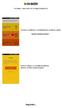 Ao entrar no aplicativo, o Estabelecimento escolherá a opção: QUERO VENDER CERVEJA O APP irá solicitar se você TEM OU NÃO um cadastro, escolha a opção desejada. Seguindo... Se você já tem CONTA, basta
Ao entrar no aplicativo, o Estabelecimento escolherá a opção: QUERO VENDER CERVEJA O APP irá solicitar se você TEM OU NÃO um cadastro, escolha a opção desejada. Seguindo... Se você já tem CONTA, basta
Projeto InfoFisc Offline 2.2 Manual de Utilização
 1 Projeto InfoFisc Offline 2.2 Manual de Utilização Pg.1 2 Sumário Introdução... 3 Primeiro Acesso... 4 Incluir e Atualizar ARTs... 8 Pesquisar ARTs... 14 Criar e Editar Relatórios de Fiscalização... 16
1 Projeto InfoFisc Offline 2.2 Manual de Utilização Pg.1 2 Sumário Introdução... 3 Primeiro Acesso... 4 Incluir e Atualizar ARTs... 8 Pesquisar ARTs... 14 Criar e Editar Relatórios de Fiscalização... 16
Modo de Utilização ( Guia turístico ver. Android )
 Modo de Utilização ( Guia turístico ver. Android ) Utilizando os serviços em tablets ou Smart Phones com sistema operacional Android, recomendamos utilizar o sistema operacional OS4.2 ou superior. Utilizar
Modo de Utilização ( Guia turístico ver. Android ) Utilizando os serviços em tablets ou Smart Phones com sistema operacional Android, recomendamos utilizar o sistema operacional OS4.2 ou superior. Utilizar
INSTITUTO FEDERAL DE EDUCAÇÃO, CIÊNCIA E TECNOLOGIA DA PARAÍBA DIRETORIA DE TECNOLOGIA DA INFORMAÇÃO
 INSTITUTO FEDERAL DE EDUCAÇÃO, CIÊNCIA E TECNOLOGIA DA PARAÍBA DIRETORIA DE TECNOLOGIA DA INFORMAÇÃO Manual para usuário do Aplicativo Patrimônio Mobile Atualizado em 10/2018 Sumário 1. Introdução 3 2.
INSTITUTO FEDERAL DE EDUCAÇÃO, CIÊNCIA E TECNOLOGIA DA PARAÍBA DIRETORIA DE TECNOLOGIA DA INFORMAÇÃO Manual para usuário do Aplicativo Patrimônio Mobile Atualizado em 10/2018 Sumário 1. Introdução 3 2.
MANUAL PROFESSOR - PORTAL ACADÊMICO FACED
 MANUAL PROFESSOR - PORTAL ACADÊMICO FACED Mudança no sistema Portal do Professor. Não poderá mais utilizar o Internet Explorer para acessar o portal do Professor, deverá usar os navegadores: Google Chrome
MANUAL PROFESSOR - PORTAL ACADÊMICO FACED Mudança no sistema Portal do Professor. Não poderá mais utilizar o Internet Explorer para acessar o portal do Professor, deverá usar os navegadores: Google Chrome
Manual de Uso. Aplicativo da Escola Canarinho. Agenda Digital
 Manual de Uso Aplicativo da Escola Canarinho Agenda Digital MANUAL DE USO DO APLICATIVO DA ESCOLA CANARINHO AGENDA DIGITAL SUMÁRIO FEED DE NOTÍCIAS... 3 DOWNLOAD DE IMAGENS... 4 RELATÓRIO DIÁRIO... 5 PENDÊNCIA:...
Manual de Uso Aplicativo da Escola Canarinho Agenda Digital MANUAL DE USO DO APLICATIVO DA ESCOLA CANARINHO AGENDA DIGITAL SUMÁRIO FEED DE NOTÍCIAS... 3 DOWNLOAD DE IMAGENS... 4 RELATÓRIO DIÁRIO... 5 PENDÊNCIA:...
Apresentação. Cadastrando um operador e senha
 UltraPDV Uso inicial do módulo Business Analytics pelo App e computador Sumário Apresentação... 1 Cadastrando um operador e senha... 1 Acessando pelo computador... 2 Acessando pelo iphone ou ipad... 3
UltraPDV Uso inicial do módulo Business Analytics pelo App e computador Sumário Apresentação... 1 Cadastrando um operador e senha... 1 Acessando pelo computador... 2 Acessando pelo iphone ou ipad... 3
Guia do Usuário da Mídia SUD (ios)
 Guia do Usuário da Mídia SUD (ios) Introdução O aplicativo Mídia SUD foi projetado para ajudá-lo a organizar apresentações usando vários tipos de mídia nas lições de domingo ou na noite familiar. Esse
Guia do Usuário da Mídia SUD (ios) Introdução O aplicativo Mídia SUD foi projetado para ajudá-lo a organizar apresentações usando vários tipos de mídia nas lições de domingo ou na noite familiar. Esse
Schaeffler Online. Manual de Operação
 Schaeffler Online Manual de Operação 1 Índice 1. Solicitação de Novo Usuário...3 2. Recuperação de Senha...4 3. Login...5 4. Tela Inicial do Schaeffler Online...6 5. Cadastro de Pedidos...7 5.1. Cabeçalho
Schaeffler Online Manual de Operação 1 Índice 1. Solicitação de Novo Usuário...3 2. Recuperação de Senha...4 3. Login...5 4. Tela Inicial do Schaeffler Online...6 5. Cadastro de Pedidos...7 5.1. Cabeçalho
Manual do usuário. Tradezone Desktop
 Manual do usuário Tradezone Desktop 1 Introdução A plataforma TradeZone Desktop, é uma ferramenta operacional completa que possibilita a análise de ativos e a realização de operações utilizando o método
Manual do usuário Tradezone Desktop 1 Introdução A plataforma TradeZone Desktop, é uma ferramenta operacional completa que possibilita a análise de ativos e a realização de operações utilizando o método
GUIA DO CLIENTE VETTI INSTALANDO SEU KIT IP-Onvif 720P
 GUIA DO CLIENTE VETTI INSTALANDO SEU KIT IP-Onvif 720P Utilize o usuário e senha padrão para ter acesso às configurações do aparelho USUÁRIO: easycam SENHA: vetti Conheça a tabela de resoluções: Definição
GUIA DO CLIENTE VETTI INSTALANDO SEU KIT IP-Onvif 720P Utilize o usuário e senha padrão para ter acesso às configurações do aparelho USUÁRIO: easycam SENHA: vetti Conheça a tabela de resoluções: Definição
Manual do Usuário Vivo Sync. Manual do Usuário. Android. Versão Copyright Vivo
 Manual do Usuário Android Versão 1.7.5 Copyright Vivo 2016 http://vivosync.com.br 1 1 O que é Vivo Sync... 3 2 Instalação do Vivo Sync... 4 3 Como funciona o Vivo Sync... 7 3.1 Barra Superior... 7 3.1.1
Manual do Usuário Android Versão 1.7.5 Copyright Vivo 2016 http://vivosync.com.br 1 1 O que é Vivo Sync... 3 2 Instalação do Vivo Sync... 4 3 Como funciona o Vivo Sync... 7 3.1 Barra Superior... 7 3.1.1
Como acessar. No site da Biblioteca, na parte inferior clique no logo da Biblioteca Virtual
 Manual de Uso Como acessar No site da Biblioteca, na parte inferior clique no logo da Biblioteca Virtual Como acessar Após clicar no link da Biblioteca Virtual, o usuário deve digitar seu login e senha
Manual de Uso Como acessar No site da Biblioteca, na parte inferior clique no logo da Biblioteca Virtual Como acessar Após clicar no link da Biblioteca Virtual, o usuário deve digitar seu login e senha
Conheça o Drive. Encontre arquivos facilmente com o Drive e mantenha todos os seus documentos protegidos.
 Conheça o Drive Com o Google Drive, você pode armazenar arquivos na nuvem, compartilhá-los com membros da sua equipe ou parceiros externos e acessá-los de qualquer local. Encontre arquivos facilmente com
Conheça o Drive Com o Google Drive, você pode armazenar arquivos na nuvem, compartilhá-los com membros da sua equipe ou parceiros externos e acessá-los de qualquer local. Encontre arquivos facilmente com
FasterMail Como Utilizar
 FasterMail Como Utilizar O FasterMail é um aplicativo WEB que permite que você tenha acesso às suas mensagens, calendários, contatos e tarefas a partir de qualquer computador com acesso à Internet. Como
FasterMail Como Utilizar O FasterMail é um aplicativo WEB que permite que você tenha acesso às suas mensagens, calendários, contatos e tarefas a partir de qualquer computador com acesso à Internet. Como
Manual Coleção Interativa Papel Professor Versão 2.5.3
 Manual Coleção Interativa Papel Professor / 33 Manual Coleção Interativa Papel Professor Versão 2.5.3 Manual Coleção Interativa Papel Professor 2/ 33 Manual Coleção Interativa ACESSAR A COLEÇÃO INTERATIVA...
Manual Coleção Interativa Papel Professor / 33 Manual Coleção Interativa Papel Professor Versão 2.5.3 Manual Coleção Interativa Papel Professor 2/ 33 Manual Coleção Interativa ACESSAR A COLEÇÃO INTERATIVA...
TUTORIAL Comissão Julgadora Municipal
 TUTORIAL Comissão Julgadora Municipal Na 4ª edição da Olimpíada de Língua Portuguesa Escrevendo o Futuro, os textos selecionados pela Comissão Julgadora Municipal deverão ser enviados para a etapa estadual
TUTORIAL Comissão Julgadora Municipal Na 4ª edição da Olimpíada de Língua Portuguesa Escrevendo o Futuro, os textos selecionados pela Comissão Julgadora Municipal deverão ser enviados para a etapa estadual
versão /10/14
 versão 11.82-16/10/14 ACESSANDO O PORTAL ACADÊMICO Manual do Professor Para acessar o Portal Acadêmico da PUC-SP, digite em seu browser o endereço Será necessário utilizar as informações de login e senha
versão 11.82-16/10/14 ACESSANDO O PORTAL ACADÊMICO Manual do Professor Para acessar o Portal Acadêmico da PUC-SP, digite em seu browser o endereço Será necessário utilizar as informações de login e senha
MANUAL DO PORTAL DE RH
 MANUAL DO PORTAL DE RH SUMÁRIO Adicionando um atalho no smartphone para o Portal RH...3 No iphone...4 No Android...6 Meu primeiro acesso...8 Página inicial...10 Meu perfil...10 Meu holerite...13 Recuperação
MANUAL DO PORTAL DE RH SUMÁRIO Adicionando um atalho no smartphone para o Portal RH...3 No iphone...4 No Android...6 Meu primeiro acesso...8 Página inicial...10 Meu perfil...10 Meu holerite...13 Recuperação
Quanto mais o cliente comprar, mais pontos para trocar
 Quanto mais o cliente comprar, mais pontos para trocar Conheça o Sistema Acesse www.omminifidelidade.com.br A Tecnoweb disponibiliza um programa de fidelidade on-line, onde o seu cliente ganha pontos sempre
Quanto mais o cliente comprar, mais pontos para trocar Conheça o Sistema Acesse www.omminifidelidade.com.br A Tecnoweb disponibiliza um programa de fidelidade on-line, onde o seu cliente ganha pontos sempre
TUTORIAL DE UTILIZAÇÃO DO TABLET EDUCACIONAL
 Botão Liga/Desliga TUTORIAL DE UTILIZAÇÃO DO TABLET EDUCACIONAL Este botão serve para ligar ou desligar o tablet, além de colocar ou retornar ao estado de repouso. Ligar o Tablet: acione o botão Liga/Desliga
Botão Liga/Desliga TUTORIAL DE UTILIZAÇÃO DO TABLET EDUCACIONAL Este botão serve para ligar ou desligar o tablet, além de colocar ou retornar ao estado de repouso. Ligar o Tablet: acione o botão Liga/Desliga
